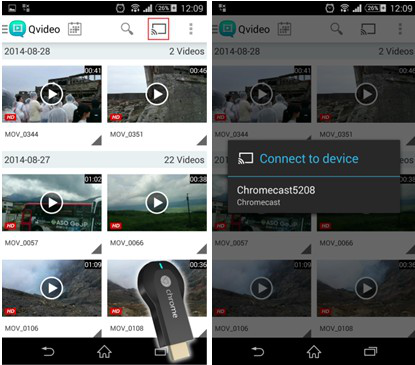如何使用 Qvideo 管理影片?
引言
Qvideo是一款行动影片管理工具,可用来随时随地播放NAS上的影片或将自己喜欢的电影分享给朋友和家人。
开始使用Qvideo
1. 请确认QTS内已安装Video Station,且Video Station已于App Center内启用(只适用于QTS 4.1或更高版本)。
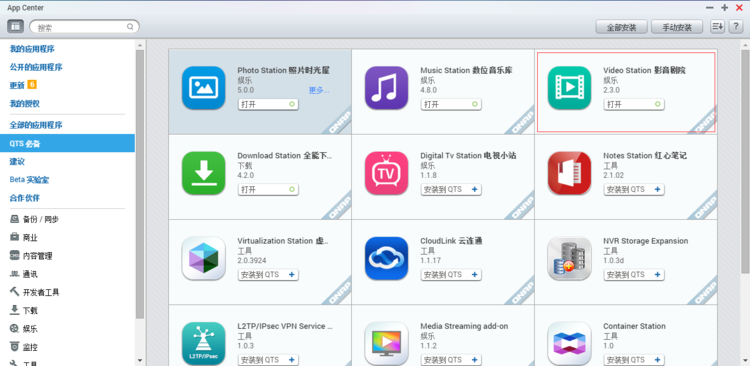
2. Qvideo可在Android和iOS平台上运行,请从Google Play在线应用程序商店或App Store安装Qvideo。
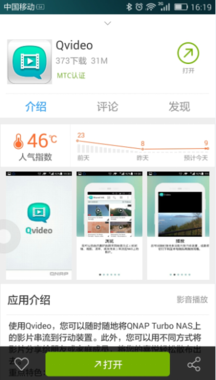
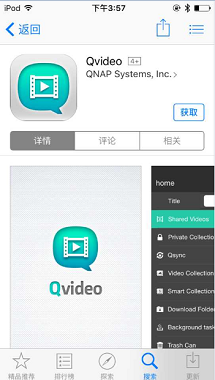
3. 请连接您的NAS。Qvideo会自动搜寻局域网络内所有的NAS,请选择欲登录的NAS,并输入您的用户名称和密码。
如果您已变更了NAS的端口(默认值:8080),请输入新的埠号。
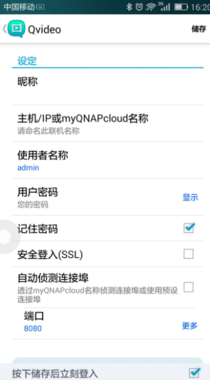
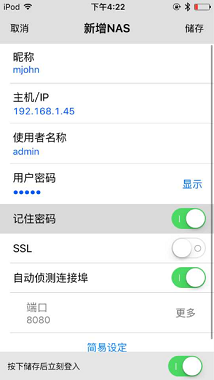
通过Qvideo管理影片
登录NAS后,您可以在左侧栏的主菜单中查看所有Video Station上的影片,其分类与Video Station相同。
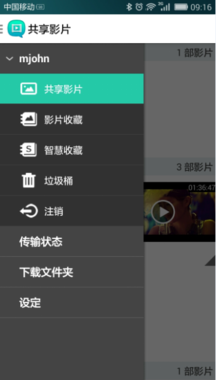
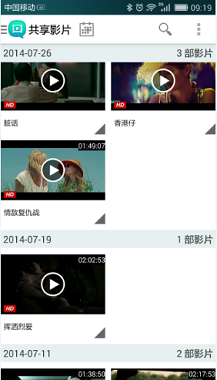
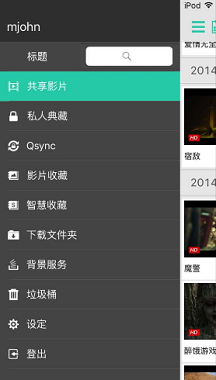
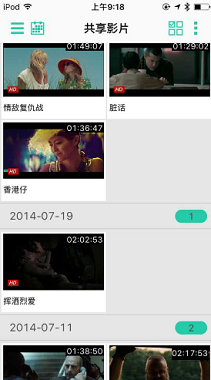
| 图示 | 项目 | 详情 |
|---|---|---|
| 共享影片 | 显示所有用户提供的共享影片 | |
| 私人典藏 | 显示个人家目录下的私人影片 | |
| Qsync | 显示Qsync文件夹内的影片 | |
| 影片收藏 | 浏览Video Station上的收藏(或在Video Station上创建收藏) | |
| 智慧收藏 | 浏览Video Station上的智慧收藏 | |
| 最近导入的 | 显示最近一个月导入的影片 | |
| 最近拍摄的 | 显示最近一个月拍摄的影片 | |
| 垃圾桶 | 查看已删除的影片 | |
| 注销 | 注销此台NAS | |
| 下载文件夹 | 显示下载文件夹的内容 | |
| 背景服务 | 查看上传/下载状态 | |
| 设置 | 执行Qvideo设置 |
支持不同的浏览模式、上传行动设备上的影片、刷新列表或是选择多个影片。
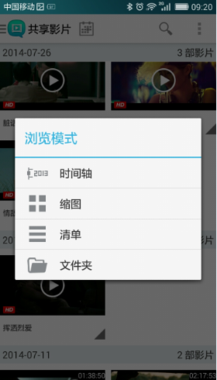
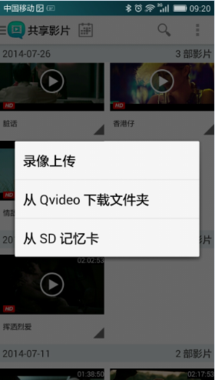
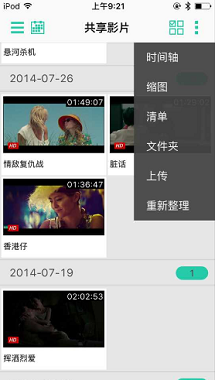
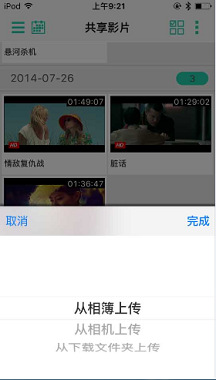
您可使用更多的影片管理选项:如删除、格式转换或显示影片信息等。
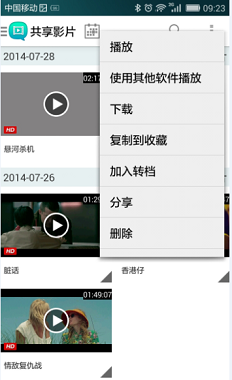
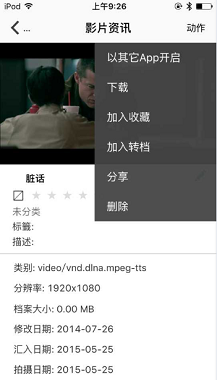
若需同时管理多个影片,请启用多重选择功能以针对多部影片进行分享、下载、删除以及格式转换等动作。
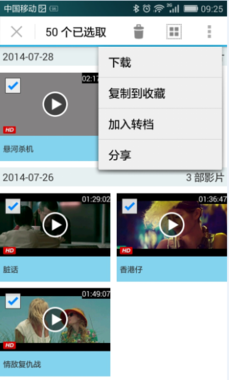
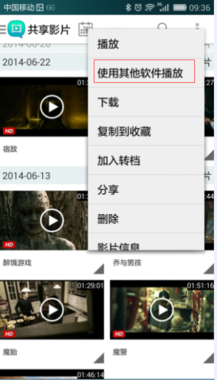
您也可以将NAS上的影片通过连结方式分享给亲朋好友。点击影片中的[分享]键来分享您所选择的影片;或者,您可以使用多重选择选项来同时分享多个影片。在分享页面中,您可选择以电子邮件或是手机短信来分享影片连结,亦可通过QNAP第三方之软件将它发表到社群网站上。
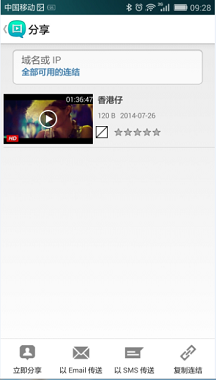
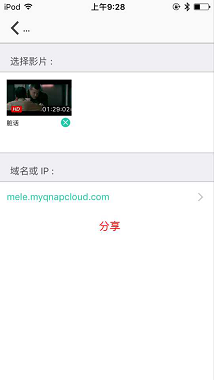
使用Chromecast推播影音
Qvideo for Android支持Chromecast影音推播。如需通过Chromecast将影片推播到电视上,请先确认Chromecast设备与手机是位于同一局域网络内。Qvideo会自动检测Chromecast,并于检测到Chromecast后自动在画面右上角显示连接图标。如此,您就可将Qvideo中的影片推播至电视上观看了。请注意,Chromecast目前只支持特定的影片格式(请参照: here)。对于不支持的影片格式,请使用[加入格式转换]选项来将其转换为MP4格式。